
时间:2021-03-14 06:46:33 来源:www.win10xitong.com 作者:win10
有网友用win10系统的时候遇到过win10系统屏幕模糊的问题,不知道大家是不是也遇到过,确实这个win10系统屏幕模糊的问题对于很多用户来说比较少见,遇到了就不知道如何解决。那win10系统屏幕模糊的问题有办法可以处理吗?当然是可以的,我们其实只需要这样操作:1、敲击键盘上的win+R快捷键,使其弹出运行窗口,然后在对话框种输入"devmgmt.msc",点击确定按钮。2、在弹出的设备管理器页面中确认一下电脑的显卡驱动图标有无黄色问号标记就轻而易举的处理好了。如果你想要知道如何具体处理话,那就和小编一起来看看下面的办法。
1.点击键盘上的win r快捷键弹出运行窗口,然后在对话框中输入‘devmgmt . MSC’并点击确定。
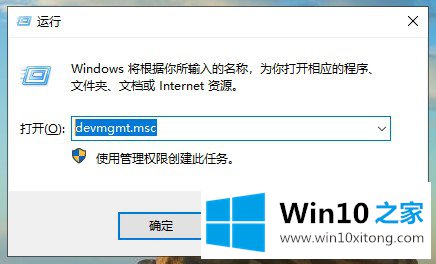
win系统-1如何解决屏幕模糊
2.在弹出的设备管理器页面中,确认计算机的显卡驱动程序图标是否有黄色问号。
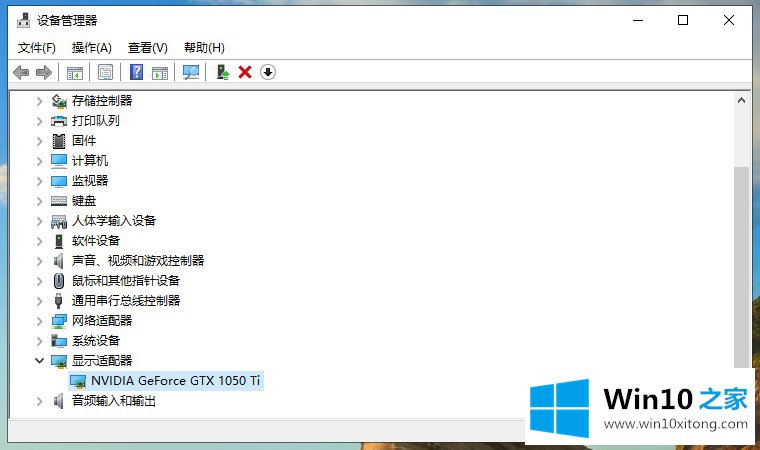
win系统-2如何解决屏幕模糊
3.如果检查时发现黄色问号,我们右击显卡驱动,然后选择更新驱动,如下图所示,选择自动搜索更新的驱动软件。
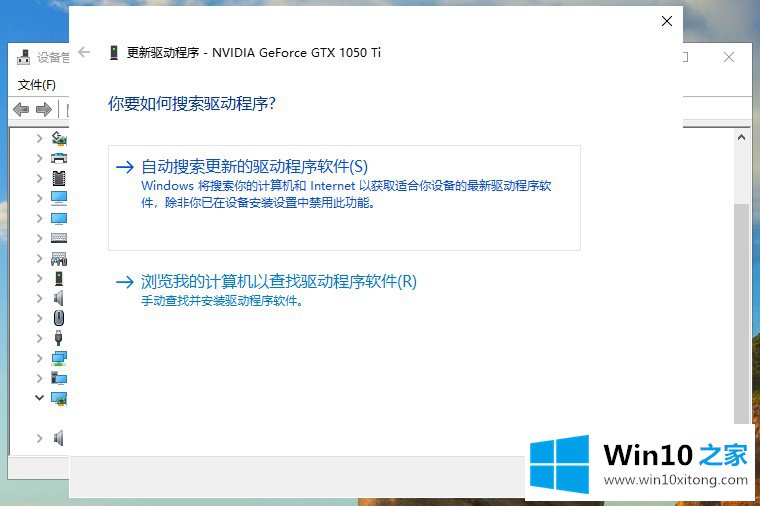
win系统-3如何解决屏幕模糊
4.驱动程序更新完成后,我们在桌面的任意空白处点击鼠标右键,然后选择显示设置。
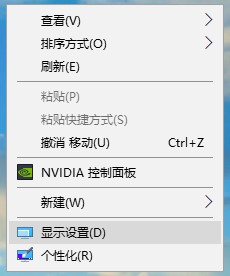
win系统-4如何解决屏幕模糊
5.在显示的页面中,我们将选择缩放、布局和分辨率的推荐模式。
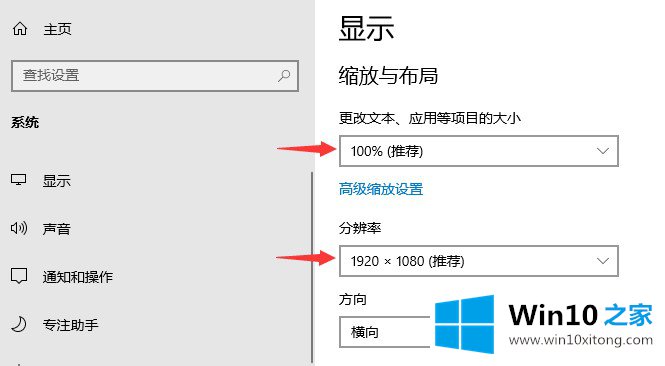
按照以上步骤,可以解决win10系统桌面显示模糊的问题,希望对大家有所帮助。
win10系统屏幕模糊的办法在上面的文章中就已经说得非常详细了哦,有遇到这样问题的网友可以按照上文介绍的方法尝试处理,希望对大家有所帮助。